来自河北地区的卿呓网友提问:在 iPhone 上使用 Safari 浏览器的 8 个技巧
在 iOS 自带的Safari 浏览器中,有很多实用的功能和小技巧。如果因为内存不够用或其它原因不想再下载第三方浏览器,可以了解下这些小技巧:
1.一键关闭所有标签页
Safari 使用久了总会有很多页面,难道只能像关闭应用一样一个个手动关闭?其实只要长按 Safari 右下角按钮,就可以快速关闭所有标签页。
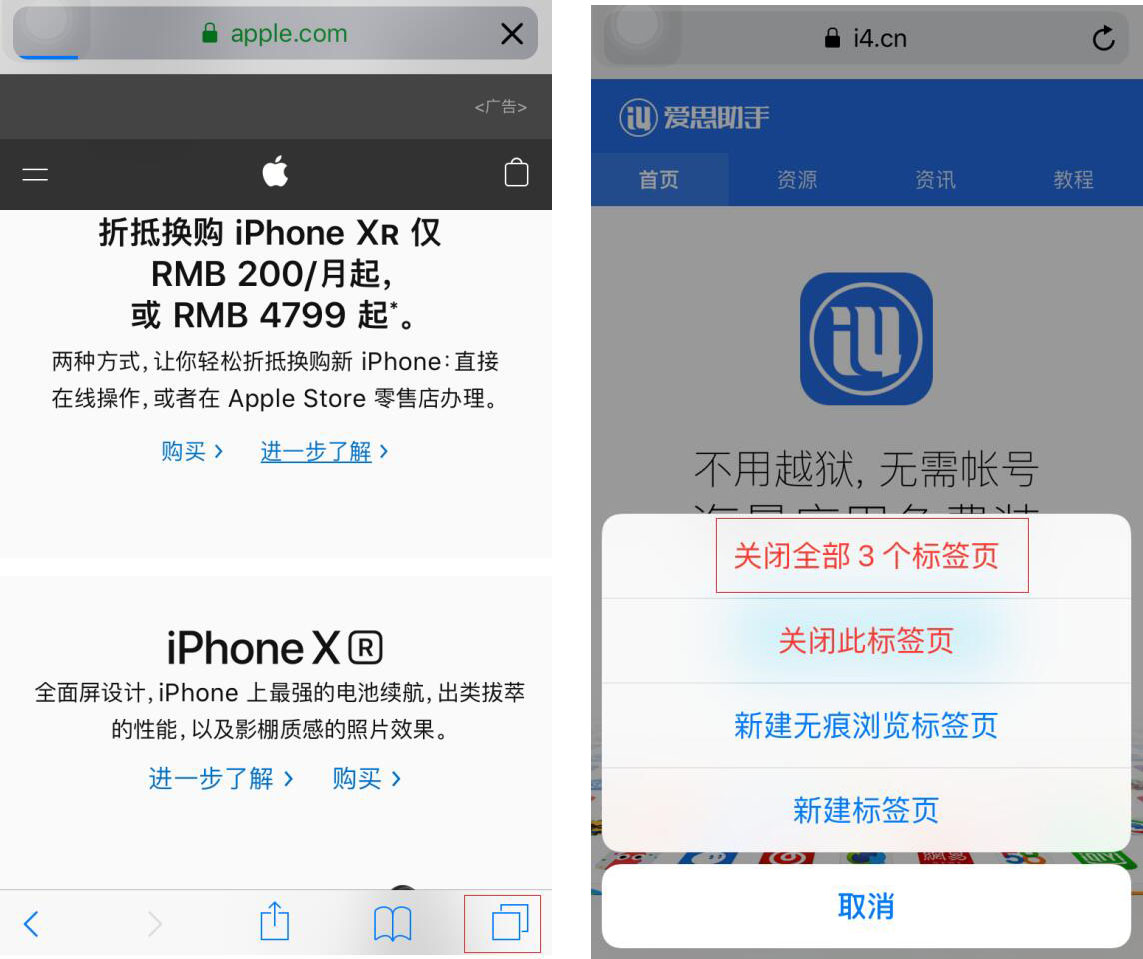
2.一键查看历史记录
浏览过的历史记录太多想要返回查找时该如何操作?可以长按 Safari 左下角向左图标,就可以查看历史记录。
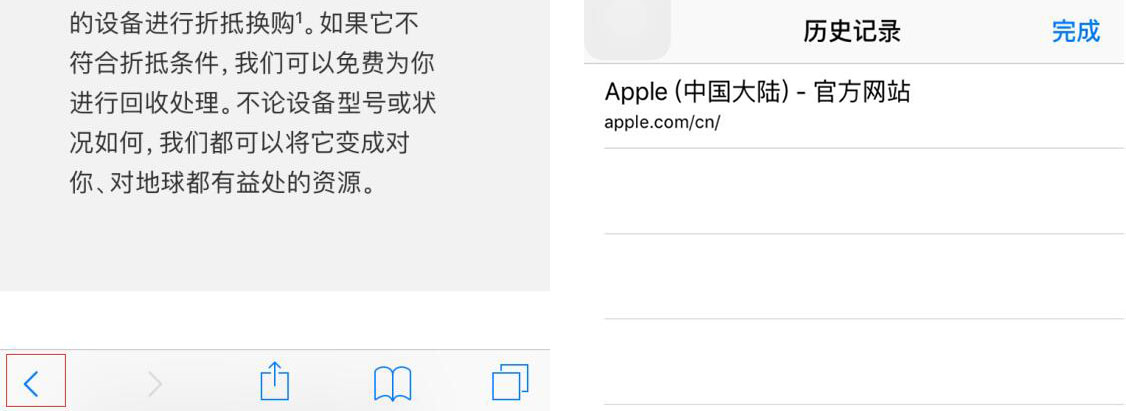
3.快速添加书签
只要长按 Safari 下方书本图标,就会弹出添加书签或加入阅读列表。

4.查看最近关闭的标签网页
一不小心关闭掉了不该关闭的网页怎么办?先点击右下角按钮,然后长按中间的 「+」,就能看到最近关闭的页面了。
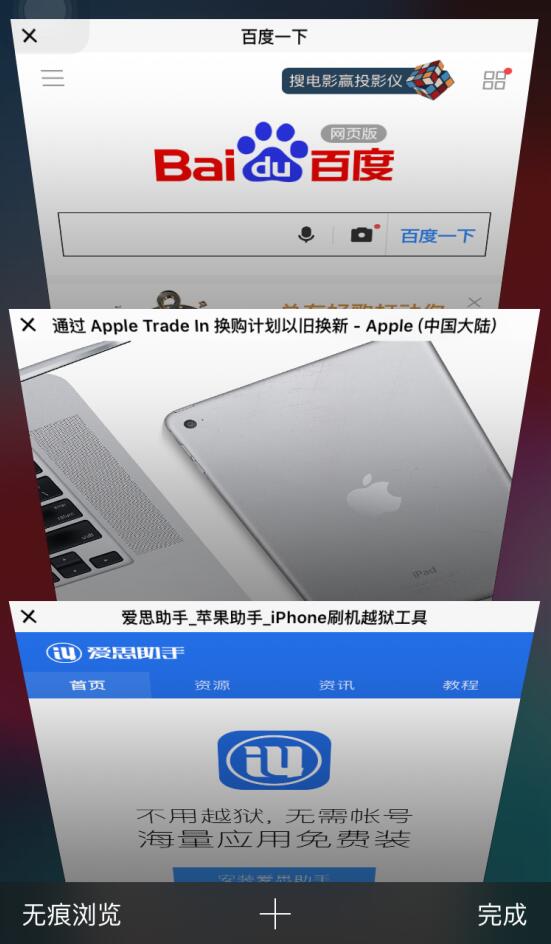
5.切换为电脑版显示
手机版的网页和电脑版的是不同的,但有些功能只有电脑版显示模式下才能使用。只需要长按右上角地址栏旁边的刷新图标,在底部会出现请求桌面站点,点击后就变成电脑版浏览模式。
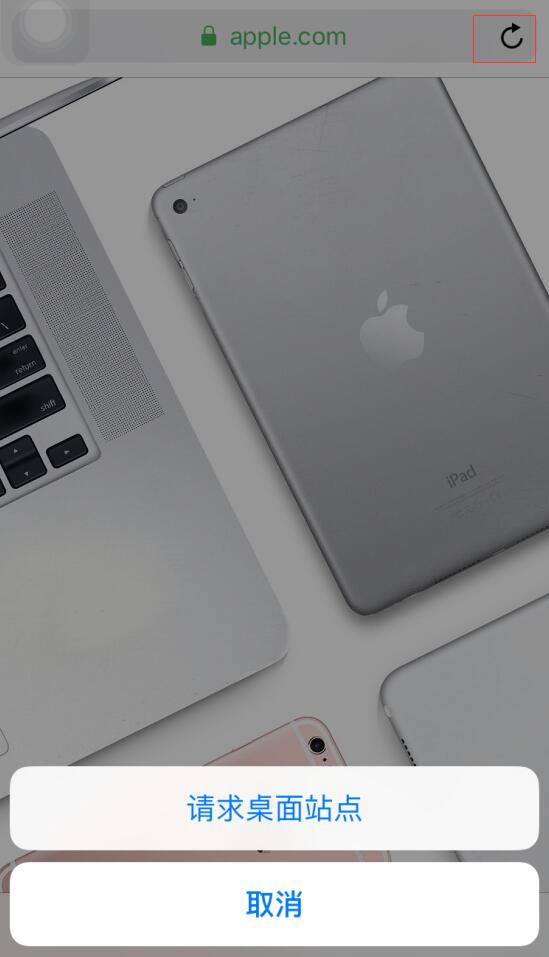
6.切换成阅读模式
阅读时广告太多?可以尝试切换成阅读模式。在阅读模式下,网站页面的内容非常干净,而且还可以调整字体大小、背景颜色,也没有了广告的困扰,整体看起来很让人舒服。点击左上角地址栏四横杆,切换到阅读模式。不过并不是每个页面都能切换。
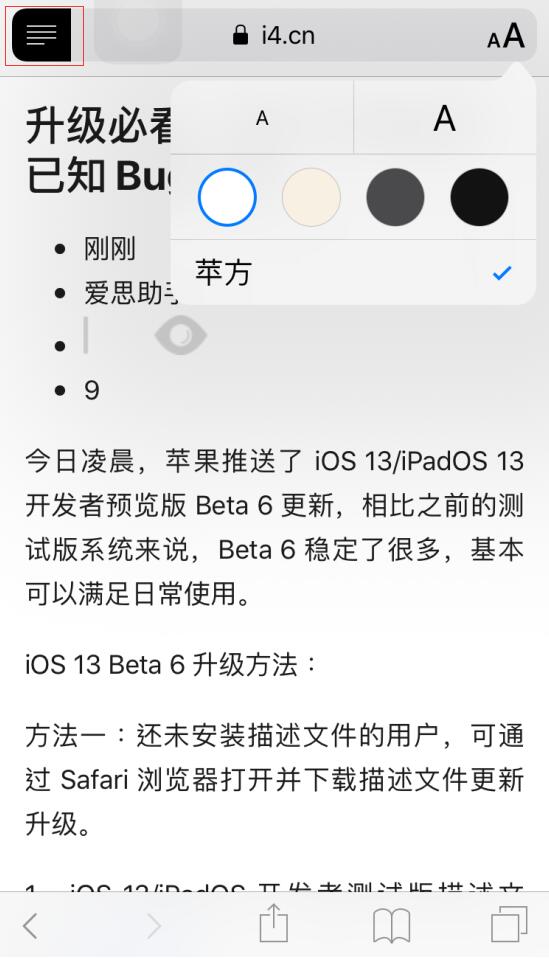
7.网页中搜索关键词
电脑上我们都知道 Ctrl+F 查找关键词,Safari浏览器中同样可以,点下方中间的分享箭头,在功能中找到「在页面上查找」,就可以搜索关键词。

8.将网页添加到桌面快速打开
如果有需要经常浏览的网页,可以将其添加到手机桌面,方便随时打开查看:点下方中间的分享箭头,在功能中找到「添加到主屏幕」,根据提示进行设置即可。
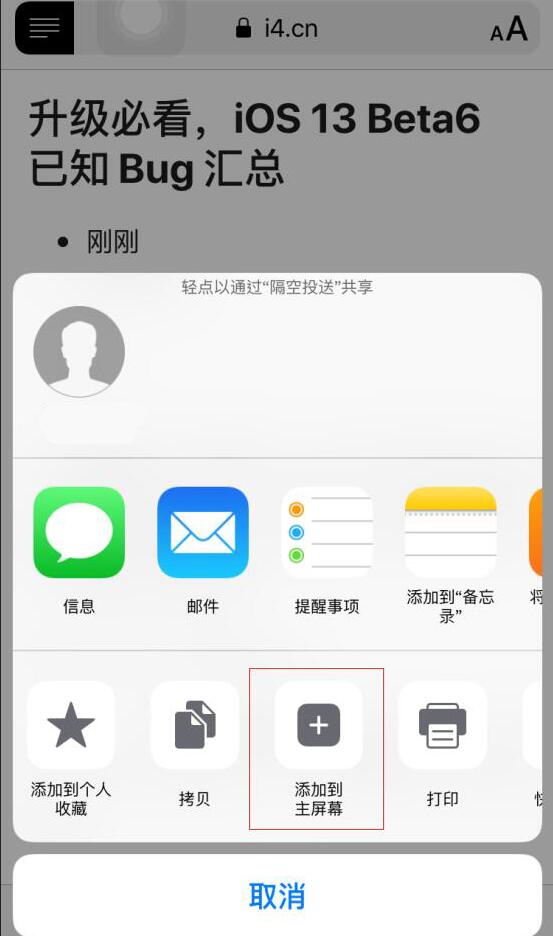
以上就是486g游戏网冰孬小编为大家介绍的关于《在 iPhone 上使用 Safari 浏览器的 8 个技巧》相关内容。如果您喜欢这篇文章,那请您收藏我们的手机教程栏目,更多手机问题、科技等精彩内容为您呈现!
版权声明:本文内容由互联网用户自发贡献,该文观点仅代表作者本人。本站仅提供信息存储空间服务,不拥有所有权,不承担相关法律责任。如果发现本站有涉嫌抄袭侵权/违法违规的内容,欢迎发送邮件至【】举报,并提供相关证据及涉嫌侵权链接,一经查实,本站将立刻删除涉嫌侵权内容。
本文标题:【在 iPhone 上使用 Safari 浏览器的 8 个技巧】
本文链接:http://www.486g.com/news/122863.html
上一篇: 华为手机忘记密码怎么恢复出厂设置
时间:08-24
时间:08-21
时间:08-09
时间:08-08
时间:08-08

iOS15.2beta2更新了什么 iOS15.2beta2值得升级吗
2023-03-03

2023-03-03
![电脑如何连接热点[windows11连接手机热点方法]](http://img.486g.com/uploads/article/20230304/64026cf43b29e.jpg)
2023-03-04

2023-09-08
